您可以在 ArcGIS Pro 工程的内容中搜索数据和其他感兴趣项目。有时,您需要查找特定数据集 - 例如,将其添加为地图图层或用作地理处理工具的输入。在其他时候,您的搜索可能会更加开放。您可以使用搜索来帮助探索大量数据集合。除了数据之外,您还可以搜索工程项目,例如工具、地图、布局和报表。
搜索可在目录视图、目录窗格或浏览对话框中执行。它们均会提供略有不同的体验。在所有情况下,您都可以在搜索框中输入一个或多个搜索词,然后按 Enter 键以获得结果。
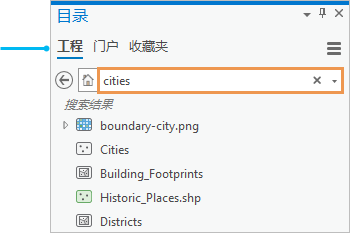
搜索工程项
在搜索工程时,您可以查找存储在工程内各个项目集合中的项目:地图、工具箱、数据库、文件夹等。系统将根据为每个工程维护并动态更新的工程索引来查找项目。
在大多数情况下,搜索不会返回 ArcGIS Pro 未使用或无法添加到工程中的项目。例如,搜索不会返回 Microsoft Word 文档或 PowerPoint 演示文稿,也不会返回 ArcGIS Pro 工程包和模板。
构建索引和搜索的内容取决于您添加到工程中的资源。如果您添加文件夹连接,则会为文件夹内容构建索引。如果您添加数据库或工具箱,则会为这些项目的内容构建索引。索引将根据存储在项目的项目描述中的元数据进行构建:具体地说,即标题、标签、摘要以及描述字段的内容。
默认情况下,仅会为计算机上或与计算机直接连接的设备(例如 USB 驱动器)上的位置构建索引。要在网络驱动器或企业级地理数据库上查找项目,您可以更改索引选项;但是,构建这些位置的索引将非常耗时。系统将不会为其他位置(例如服务器连接和云存储连接)构建索引。
搜索结果可以是包含其他项目的项目。例如,地理数据库中通常包含要素类。如果搜索结果中包含项目,则可以浏览至该结果以查看其内容。

首次为工程构建索引时,可能需要花费一些时间才能获得搜索结果,特别是在工程中包含大量数据集合的文件夹或数据库连接时尤其如此。如果您在这种情况下执行搜索,则您将看到一条消息,表明系统正在构建索引。
您可以将索引选项设置为不创建索引。如果关闭索引功能且已删除现有索引,则搜索不会返回结果。相反,目录视图或目录窗格中会显示一条消息,提醒您索引功能已关闭。(例外情况是:如果您搜索 ArcGIS 2D 样式等特定样式集合,则系统会返回该样式的结果。)
注:
样式将独立于其他工程项目集合进行搜索。例如,针对 campground 进行关键字搜索时不会返回 ArcGIS 2D 样式的野营地符号。要搜索样式项目,请激活目录视图。在内容窗格中,单击样式以将其选中。随后,您即可使用搜索框来搜索该样式的内容。或者,您可以在符号系统窗格中搜索符号。
按关键字搜索
要搜索项目,请在目录视图、目录窗格或浏览对话框的搜索框中输入一个或多个关键字。例如,输入单词 city 以查找与城市相关的项目。添加更多关键字以优化搜索。搜索 city park 仅会返回针对两个关键字构建索引的项目。
关键字顺序不会影响搜索结果。搜索 city park 将返回与搜索 park city 相同的项目。
关键字不区分大小写。搜索 CITY 将返回与搜索 city 相同的项目。下划线和连字符的处理方式与空格相同。例如,搜索 flow 将找到名为 flow-direction 和 flow_direction 的项目以及在项目描述中包含单词 flow 的项目。
关键字搜索将被提取词干;也就是说,搜索结果将返回变形词的原形。例如,如果您搜索 zones 或 zoning,则结果中将包括含有单词 zone 的项目。
注:
不必使用通配符(例如星号 (*))在关键字末尾查找未指定的字符。此功能已内置于搜索中。例如,如果您搜索 wind,则结果中将包括含有 windmill、windstorm 等单词的项目。单词的开头或中间不支持通配符。
排序搜索结果
搜索结果的默认顺序会将最具相关性的结果置于顶部。相关性将由关键字是否是项目名称或标题的一部分、关键字在项目描述中出现的频率以及项目是否存储在工程文件中等因素决定。
在目录视图或浏览对话框中,单击排序按钮  以更改排序顺序。您可以按照名称、项目类型或修改日期以升序或降序对结果进行排序。您还可以返回至默认排序顺序。
以更改排序顺序。您可以按照名称、项目类型或修改日期以升序或降序对结果进行排序。您还可以返回至默认排序顺序。

提示:
您还可以通过单击目录视图中的列标题来更改排序顺序。
使用布尔运算符
您可以使用布尔运算符 AND、OR 和 NOT 来缩小或扩大搜索范围。布尔运算符必须以大写字母进行输入。
布尔运算符
| 布尔运算符 | 说明 |
|---|---|
AND | 在关键字之间将使用此运算符。如果针对由 AND 连接的所有关键字为项目构建索引,则系统将返回这些项目。通常不需要用到此运算符,因为键入两个不带 AND 的关键字可以起到相同的效果。 搜索 parks AND urban 将返回同时针对单词 parks 和 urban 构建索引的项目。(搜索 parks urban 将返回相同的结果。) |
OR | 在关键字之间将使用此运算符。如果针对由 OR 连接的任何单词为项目构建索引,则系统将返回这些项目。 搜索 parks OR urban 将返回针对单词 parks 构建索引的项目、针对单词 urban 构建索引的项目以及针对这两个单词构建索引的项目。 |
NOT | 此运算符将在关键字前面使用,如果针对 NOT 后面的单词为项目构建索引,则系统不会返回这些项目。 搜索 parks NOT urban 将返回针对关键字 parks 构建索引但未针对关键字 urban 构建索引的项目。 |
您可以合并多个运算符以增加搜索的复杂性。使用圆括号或重复运算符可以使逻辑更清楚。
- 搜索 historic AND (buildings OR districts) 将返回这些项目:
- 针对单词 historic 和 buildings 构建索引的项目
- 针对单词 historic 和 districts 构建索引的项目
- 搜索 (historic AND buildings) OR districts 将返回这些项目:
- 针对单词 historic 和 buildings 构建索引的项目
- 针对单词 districts 构建索引的项目
- 搜索 historic NOT buildings NOT districts 将返回针对单词 historic 构建索引且未针对单词 buildings 和 districts 构建索引的项目。
提示:
连字符 (-) 与 NOT 运算符的作用相同。
使用引号
使用引号可查找包含精确短语的项目。例如搜索 “open water”,仅当这两个单词彼此相邻且按此顺序构建索引时,该搜索才会返回项目。
使用项目字段
索引将根据项目描述进行构建。您可以使用项目字段名称将搜索限制为项目描述的特定元素。项目字段名称搜索的语法为 item field name:keyword。下表列出了项目字段名称和用法示例。
项目字段名称
| 项目字段名称 | 说明 |
|---|---|
title | 项目描述的标题字段。默认情况下,标题与项目的文件名匹配,但可对其进行更改。 搜索 title:birds 将返回标题中带有单词 birds 的项目。(该搜索还将返回文件名中带有 birds 的项目。) |
type | 项目的数据类型。此属性将由软件设置。 搜索 type:”geodatabase feature class” 将返回地理数据库要素类。搜索 type:shapefile 将返回 shapefile。 为了获得最佳结果,如果项目类型包含多个单词,则请在项目类型周围使用引号。 如果搜索关键字指定了不带项目字段名称的数据类型,则系统还将返回特定数据类型的项目。例如,搜索 shapefile 将返回 shapefile 以及针对单词 shapefile 构建索引的项目。 |
tags | 项目描述的标签字段 只有在单词 agriculture 为标签的情况下,搜索 tags:agriculture 才会返回项目。 |
snippet | 项目描述的摘要字段。 仅当单词 boundary 出现在摘要中时,搜索 snippet:boundary 才会返回项目。 |
description | 项目描述的描述字段。 仅当单词 satellite 出现在描述中时,搜索 description:satellite 才会返回项目。 |
credits | 项目描述的制作者名单字段。 仅当名称 Esri 出现在制作者名单中时,搜索 credits:Esri 才会返回项目。 |
accessinformation | 项目描述的使用限制字段。 仅当单词 attribution 出现在使用限制中时,搜索 accessinformation:attribution 才会返回项目。 |
按目录位置搜索
默认情况下,系统将搜索工程中的大多数项目集合。在目录视图或浏览对话框中,您可以通过选择特定项目集合将搜索限制为该项目集合。例如,如果在目录视图的内容窗格中选择工具箱集合并搜索关键字 districts,则结果仅会从工程工具箱返回。
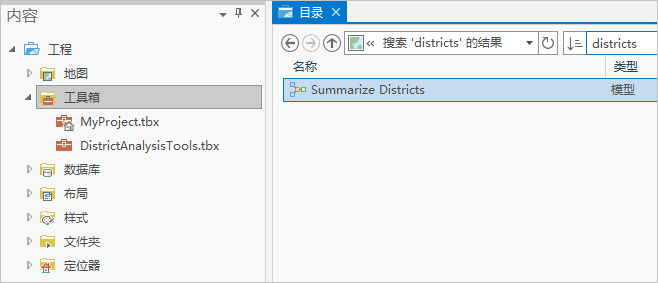
搜索体验的差异
目录视图、目录窗格和浏览对话框提供类似但不完全相同的搜索体验。
- 您可以在目录视图和浏览对话框中对搜索结果进行排序,但不能在目录窗格中对其进行排序。
- 在目录窗格中,您无法将搜索限制为特定的项目集合。
- 仅可在目录视图中搜索样式项目。
- 在目录视图中,如果将地图作为搜索结果返回,则可以双击该地图以查看其图层。在目录窗格中,您无法浏览至作为搜索结果的地图。
- 在浏览对话框中,您无法搜索计算机下方的文件夹。请使用 Windows 资源管理器搜索这些文件夹。(除非您添加根级别文件夹连接,否则这些文件夹不会出现在目录视图或目录窗格中。)
管理搜索结果
您可以在搜索框中管理搜索结果。
- 要清除搜索,请单击搜索框中的删除按钮
 。
。 - 要重复最近的搜索,请单击搜索框下拉箭头,然后单击所列出的搜索之一。
- 要清除搜索历史记录,请单击搜索框下拉箭头,然后单击清除历史记录。
使用搜索结果
要将数据添加到地图是搜索项目的一个常见原因。但是,搜索还有许多其他用途。例如,您可能需要查找一个要用作地理处理工具输入的数据集,或您可能希望重命名某个项目、将其删除或更新其元数据。有关如何使用搜索结果的详细信息,请参阅使用工程和门户项目。
准备要搜索的数据
在创建数据时,您应花费一些时间来添加可靠的项目描述。请格外注意标签。标签中应包括用于描述内容性质的专题词汇以及地理标签。您可能还希望添加相关标签,以帮助您按时间、数据创建者、数据管家或其他相关特征来标识数据。
标题也是项目描述的一个重要属性。默认情况下,标题与项目名称匹配: 空间数据集通常具有缩写名称或隐含名称。例如,可将城市地标的数据集命名为 ctylndmrk。搜索 city 时不会根据其文件名返回此数据集。将项目描述标题编辑为 City Landmarks 可确保通过搜索单词 city 或 landmarks 找到该数据集。